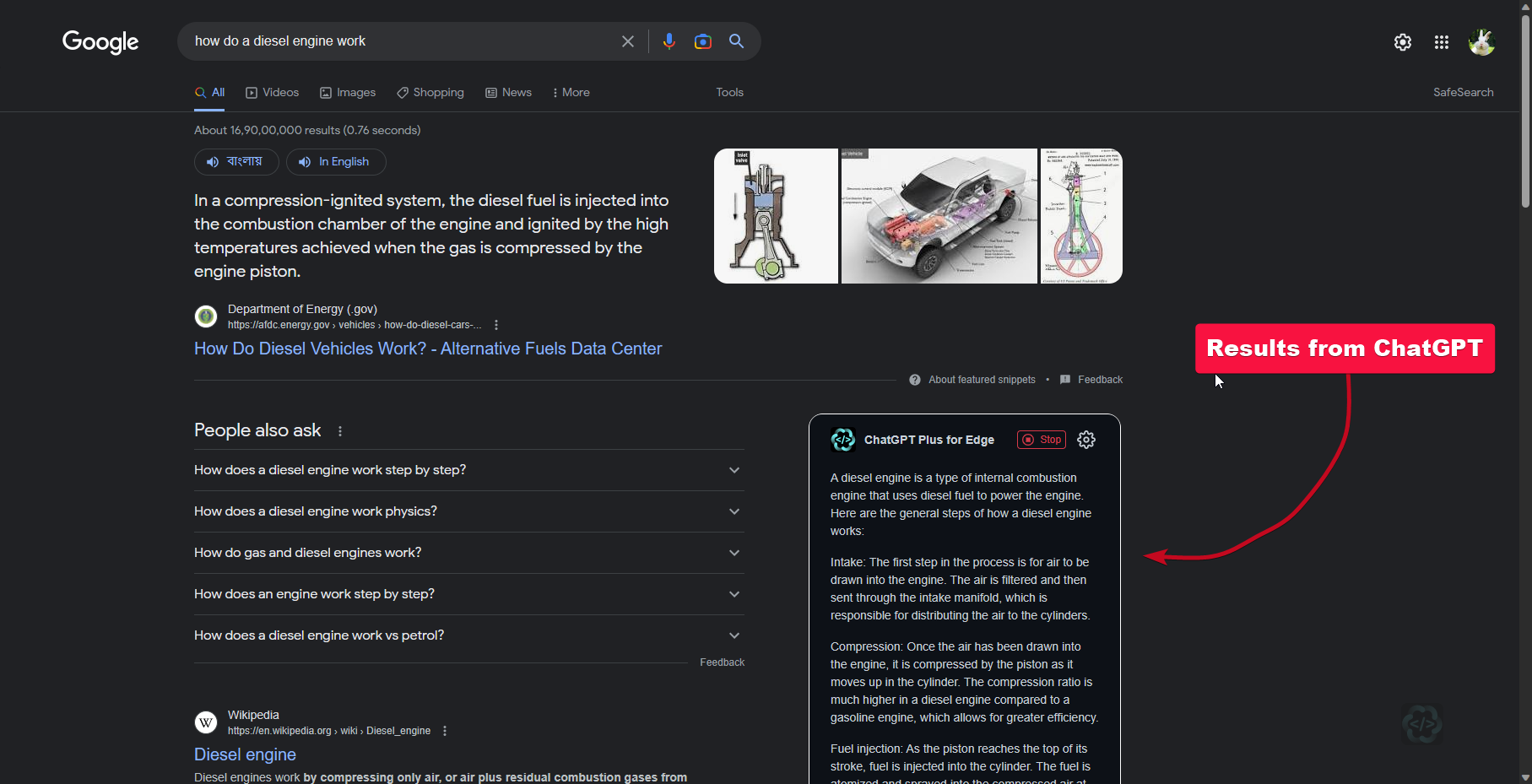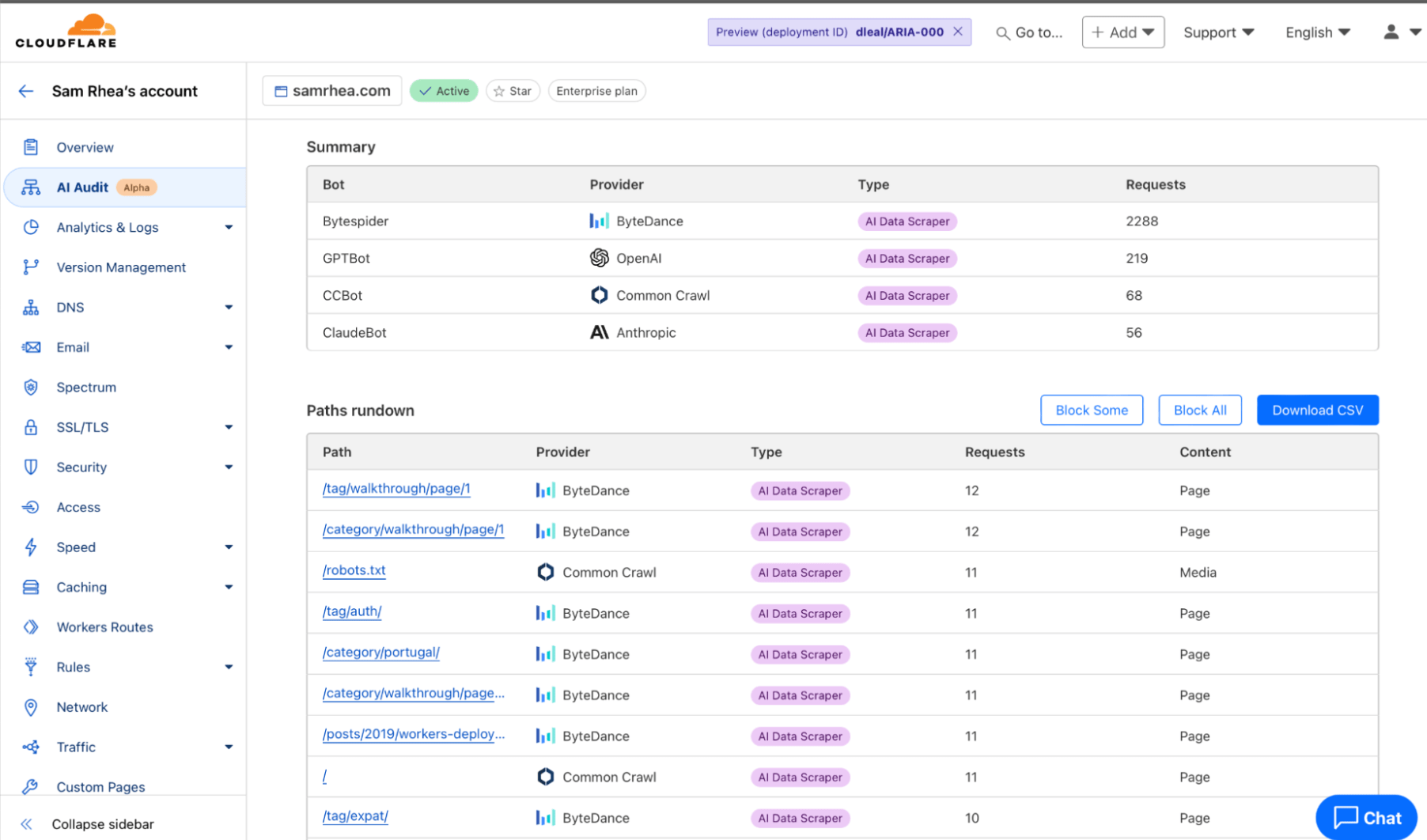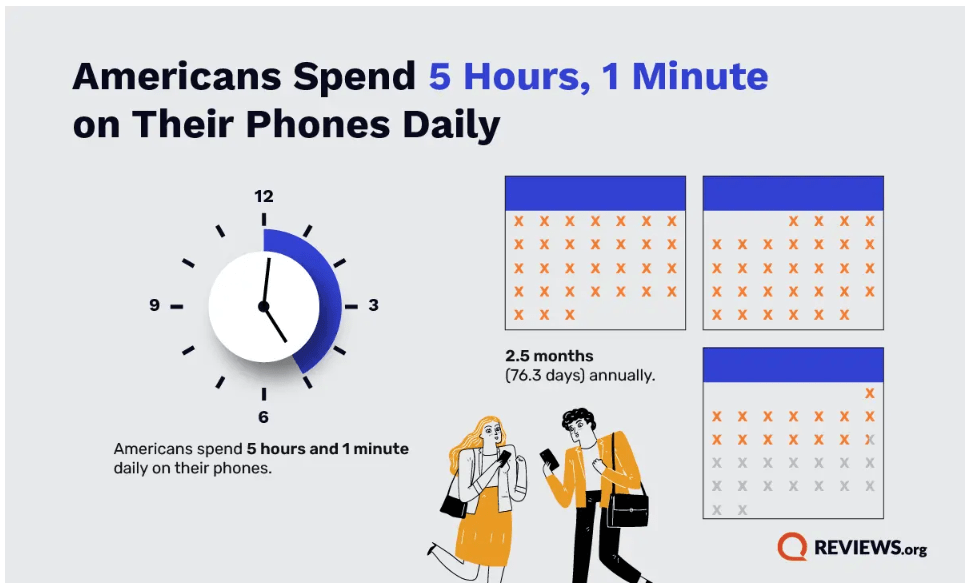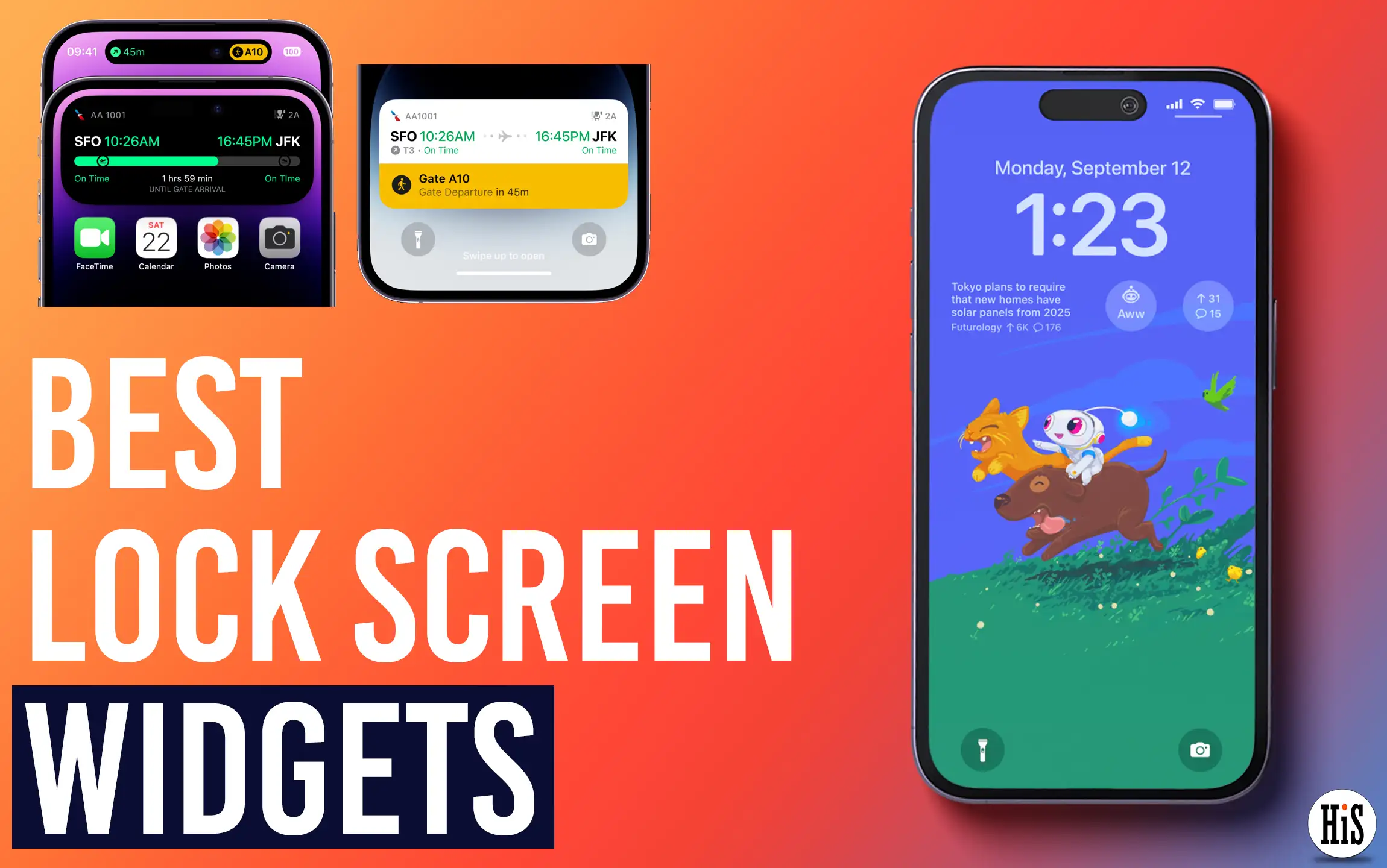Visi savo namuose nenaudoja maršrutizatoriaus, kad galėtų prisijungti prie interneto. Šiais laikais, kai „WiFi“ adapteris yra beveik kiekviename nešiojamame kompiuteryje ir kompiuteryje (per belaidžio adapterio kortelę); Vartotojai dažniausiai ad hoc išmaniųjų telefonų taškus, norėdami pasidalyti ir naudoti internetą. Kita priežastis, kodėl vartotojai pradėjo naudoti „WiFi“ per eterneto ryšį; Nes niekas nenori paleisti ilgų Ethernet kabelių savo namuose. Štai kodėl šiais laikais populiaresni „WiFi“ adapteriai ir „WiFi“ taškai yra populiaresni. Taigi, tokiomis aplinkybėmis, jei kas nors nori pasidalyti kompiuterio „WiFi“ interneto ryšiu su kitais „Ethernet“ įrenginiais, kaip jis tai padarys?
Galbūt galvojate, kodėl mes tai darytume? Įsivaizduokite, kad neturite maršrutizatoriaus su LAN Ethernet prievadu, kad sujungtumėte senus įrenginius. Kadangi namuose ir biuruose yra tam tikrų įrenginių, kurie vis dar nesiūlo „WiFi“ ryšio parinkties, pavyzdžiui, išmaniųjų televizorių (senų), žiniasklaidos grotuvų, NAS įrenginių ir dar daugiau ... Tokiems įrenginiams reikia laidinio eterneto ryšio, kad prisijungtų prie interneto.
Taigi, jei galvojate be maršrutizatoriaus, kaip pasidalyti internetu iš nešiojamojo kompiuterio ar kompiuterio, tada čia yra atsakymas ...
Mums nereikia jokio virtualiojo maršrutizatoriaus, kad galėtume pasidalyti interneto ryšiu „Windows 7“, 8 ar 10. Tiesiog tilkite „WiFi“ į „Ethernet“ „Windows 10“ ar bet kokią „Windows“ versiją, kurioje esate, ir viskas. „WiFi“ adapteris ne tik prie „Ethernet“, bet ir gali naudoti šį metodą eterneto adapteriui ir Ethernet adapteriui.
Kaip bendrinti internetą naudojant „WiFi“ adapterį prie „Ethernet Cable“
Nors internete yra keletas programinės įrangos, leidžiančios mums sukurti virtualius maršrutizatorius „Windows“, kad galėtumėte bendrinti internetą iš kompiuterio į kompiuterį per „Ethernet“. Bet iš tikrųjų mums jų nereikia. Tiesiog atlikite žemiau pateiktus veiksmus ... mes naudojame„Windows 10“Čia taip pat „Windows 8“ ir „Windows 7“ veiksmai yra vienodi.
- Eikite į paieškos juostą„Windows 10“ arba 7.
- IeškotiValdymo skydelis.
- Norėdami atidaryti, spustelėkite valdymo skydelį.
- PasirinkiteTinklo ir interneto parinktis.
- PamatysitePeržiūrėti tinklo būseną ir užduotįSkiltyje „Tinklo ir bendrinimo centras“ spustelėkite tai.
- Iš kairės šoninio skydelio spustelėkitePakeiskite adapterio nustatymus.
- Dabar paspauskitePamainamygtukas ir jo neišleidus, spustelėkite„WiFi“ adapterisIr tadaEthernet adapteriskuriai norite bendrinti tinklo ryšį.
- Dešiniuoju pelės mygtuku spustelėkite bet kurį iš adapterių ir pasirinkiteTilto jungtisvariantas.
Aukščiau pateiktos pamokos žingsniai išsamiai:
1 žingsnis:Kaip jau sakiau aukščiau paminėtuose veiksmuose, kad pirmiausia turite prijungti „Ethernet“ laidą prie kompiuterio ar nešiojamojo kompiuterio, iš kur norite bendrinti belaidžio tinklo interneto ryšį. Pvz., Noriu pasidalyti „Wi-Fi“ internetu iš savo kompiuterio į NAS įrenginį, kuriame nėra WLAN kortelės. Tada ieškokite ir atidarykite valdymo skydelį „Windows 10“ arba „Windows 7“. Kai jis pasirodys, spustelėkite tai.
2 žingsnis:Spustelėkite parinktį tinkle ir internete.
3 žingsnis:ĮTinklo ir dalijimosi centras, pamatysitePeržiūrėti tinklo būseną ir užduotisSkyrius Tiesiog pasirinkite tai.
5 žingsnis:Iš kairės pusės pasirenkamas skydelis PasirinkitePakeiskite adapterio nustatymus.
6 žingsnis:Dabar paspauskitePamainaKlaviatūros raktas ir neišleidus jos, spustelėkite „WiFi“ adapterį, tada „Ethernet“ adapterį. Po to dešiniuoju pelės mygtuku spustelėkite „WiFi“ arba „Ethernet“ adapteryje ir pasirinkite parinktįTilto jungtys.
7 žingsnis:Kai tik padarysite tiltą tarp dviejų adapterių, kitas „Ethernet“ įrenginys, prijungtas prie jūsų pagrindinio kompiuterio, gali naudoti interneto ryšį. Kai abu adapteriai bus surišti į vieną tilto ryšį, jis parodys „įjungtą, tilto“ tekstą bendrame adapteriuose. Be to, „Windows“ taip pat sukurs tinklo tilto adapterį atskirai nuo to, kur galėsite patikrinti IP adresų diapazoną ar kitas savybes, kuriomis dalijasi abu adapteriai.
Po tilto „WiFi“ į „Ethernet“ „Windows 10“ nereikia jaudintis dėl IP adresų diapazono. Nes abu turės tą patį IP adresų diapazoną. Šis procesas pavers jūsų „Windows“ savotišką vidutinį vyrą, per kurį mūsų „Ethernet“ įrenginiai naudoja interneto ryšį.
Tokiu būdu taip pat galite išbandyti skirtingus įrenginius per TCP IP arba leisti kitiems tinklo vartotojams prisijungti per šį kompiuterį (įjungtą naudojant „Wi-Fi“ viešosios interneto prieigos tašką) nenaudodami maršrutizatorių.
Kaip pašalinti ar ištrinti tilto adapterį ar ryšį „Windows“?
- Norėdami pašalinti tilto jungtį.
- Tiesiog dešiniuoju pelės mygtuku spustelėkite naujai sukurtą tinklo tilto adapterį.
- PasirinkiteIštrintivariantas.
- Ir tada pamatysite, kad abu adapteriai grįš į įprastą būseną ir veiks atskirai, kaip ir anksčiau.
Kiti naudingi šaltiniai: